electron的学习----如何构建一个最简单的electron应用
下面,我们就来进行构建一个hello World项目
1 准备工作
一个最基本的 Electron application 需要这些文件:
package.json- 处理应用的依赖和版本描述等说明性信息.main.js- 入口页面和渲染html页面. 这个文件是应用的 main process.–主进程index.html- 要渲染的页面,这个页面是应用的 renderer process–渲染进程.
2 构建和运行
现在我们进行项目的创建,创建我们所需要的项目,命名为helloworld_electron,然后在项目中创建如下图所示的目录结构
[结构目录],在结构中electron.md是我用来进行说明的,在这个项目中没有作用

index.html
<!DOCTYPE html>
<html>
<head>
<meta charset="UTF-8">
<title>Hello World!</title>
</head>
<body>
<h1>Hello World!</h1>
We are using Node.js <script>document.write(process.versions.node)</script>,
Chromium <script>document.write(process.versions.chrome)</script>,
and Electron <script>document.write(process.versions.electron)</script>.
</body>
</html>
main.js
const electron = require('electron')
const app = electron.app
const BrowserWindow = electron.BrowserWindow
const path = require('path')
const url = require('url')
let mainWindow
function createWindow () {
mainWindow = new BrowserWindow({width: 800, height: 600})
mainWindow.loadURL(url.format({
pathname: path.join(__dirname, './src/index.html'),
protocol: 'file:',
slashes: true
}))
// 打开调试工具DevTools.
mainWindow.webContents.openDevTools()
mainWindow.on('closed', function () {
mainWindow = null
})
}
app.on('ready', createWindow)
app.on('window-all-closed', function () {
if (process.platform !== 'darwin') {
app.quit()
}
})
app.on('activate', function () {
if (mainWindow === null) {
createWindow()
}
})
package.json
{
"name": "helloworld_electron",
"version": "1.0.0",
"description": "'A test for electron, a desktop tool'",
"main": "main.js",
"scripts": {
"start": "electron ."
},
"author": "jkwu",
"license": "ISC",
"keywords": [
"Electron",
"start",
"demo"
],
"devDependencies": {
"electron": "~1.6.2"
}
}
在实现上面过程之后,我们就能够进行调试,首先我们需要运行命令
npm install
进行安装依赖,也就是安装下面内容:
"devDependencies": {
"electron": "~1.6.2"
}
安装之后,我们就能够通过命令
npm start
来进行启动,如下图所示:是我的启动结果
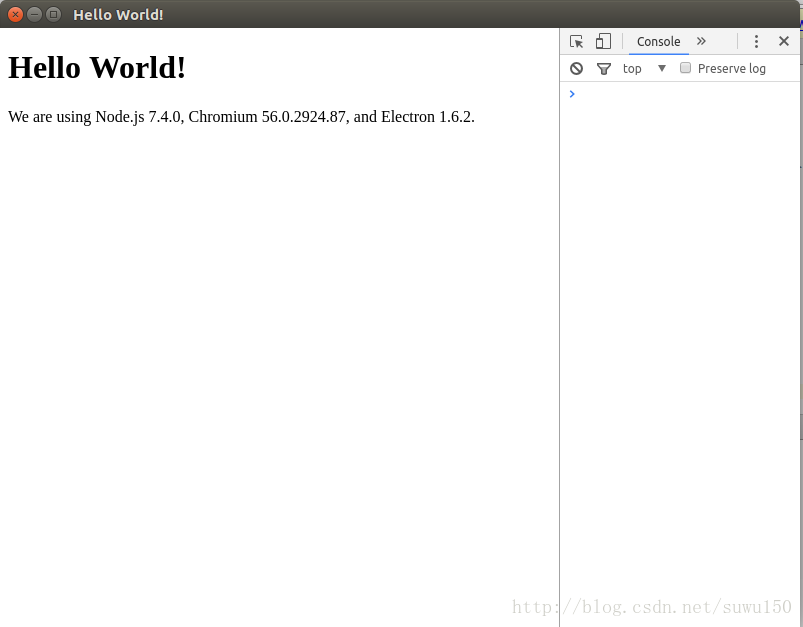
3 打包处理
通过上面的流程,我们能够实现一个最基本的打包,但是,这还不能够跨平台像一个应用软件一样,那么,我们如何
进行打包成这样??
具体步骤如下所示:
安装打包依赖:
npm install electron-packager --save-dev
将会安装"electron-packager": "^8.6.0"到依赖库中,这是package.json将会自动变化为下面代码
还有为了方便,我在scripts中直接添加了packager项,主要是运行打包命令
{
"name": "helloworld_electron",
"version": "1.0.0",
"description": "'A test for electron, a desktop tool'",
"main": "main.js",
"scripts": {
"start": "electron .",
"packager-linux": "electron-packager ./ helloworld --overwrite --platform=linux --arch=x64 --ignore=node_modules",
"packager-win": "electron-packager ./ helloworld --overwrite --platform=win32 --ignore=node_modules --ignore=app --ignore=OutPut",
"packager-mac": "electron-packager ./ helloworld --overwrite --platform=darwin --arch=x64 --ignore=node_modules"
},
"author": "jkwu",
"license": "ISC",
"keywords": [
"Electron",
"start",
"demo"
],
"devDependencies": {
"electron": "~1.6.2",
"electron-packager": "^8.6.0"
}
}
最后,我们执行下面命令 ,打包一个linux文件包
npm run packager-linux
即可完成打包Linux包,打包之后会在项目里边生成一个文件夹,进入文件夹双击生成的可运行文件,即可打开桌面应用,(注意:linux系统在打包win的时候,需要安装wine,使用命令sudo apt-get install wine64安装即可)







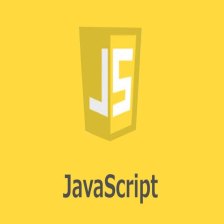

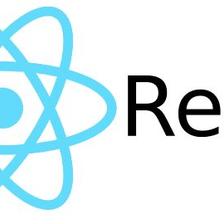















 499
499

 被折叠的 条评论
为什么被折叠?
被折叠的 条评论
为什么被折叠?










